
ჩეთი სკაიპის საკომუნიკაციო პროგრამაში არის ორი ან მეტი მომხმარებლის შორის ერთ-ერთი კორესპონდენციის მეთოდები. თავდაპირველად, თითოეული დამატებითი კონტაქტი, თქვენ შეგიძლიათ დაიწყოთ პირადი საუბარი, მაგრამ ზოგჯერ საჭიროა ახალი კერძო სტატისტიკა შექმნას ან ჯგუფის ჩამოყალიბება, სადაც რამდენიმე მონაწილე მიიღებს მონაწილეობას. ამ პროგრამული უზრუნველყოფის ჩამონტაჟებული ფუნქციონირება საშუალებას გაძლევთ შექმნათ ორივე ვარიანტი, რომელიც ჩვენ ვიმსჯელებთ, როგორც ჩვენი დღევანდელი სტატიის ნაწილი.
შექმენით სტატისტიკა Skype პროგრამაში
შემდეგი, ჩვენ შევხედავთ ფორმირებას ჯგუფის ან ახალი სტატისტიკა მაგალითზე უახლესი Skype ვერსია. თუ თქვენ გაქვთ ხანდაზმული ასამბლეის, თქვენ შეიძლება შეხვდეთ მენიუს ელემენტი ან გამოირჩევა Windows- ს შორის. აქედან გამომდინარე, ჩვენ დამოუკიდებლად გავიგოთ ინტერფეისი ან განაახლეთ ვერსია სტატიაში წარმოდგენილი ინსტრუქციების გამოყენებით შემდეგ ბმულზე. ახლა ჩვენ დღევანდელი თემის ანალიზს მივმართავთ.დაწვრილებით: განახლება Skype
მეთოდი 1: ჯგუფის შექმნა
ამოცანის შესრულების პირველი მეთოდი არის ჯგუფის შექმნა, სადაც შეგიძლიათ დაამატოთ შეუზღუდავი მონაწილეთა რაოდენობა და ამ საზოგადოების მართვა ყოველმხრივ. მთელი პროცესი ფაქტიურად რამდენიმე დაწკაპუნებით და ასე გამოიყურება:
- გაუშვით Skype და შეხვიდეთ თქვენს ანგარიშზე. თქვენ აღმოჩნდებით "ჩეთებში" სექციაში, სადაც თქვენ უნდა დააჭიროთ ღილაკს "ჩეთში".
- კონტექსტური მენიუში, რომელიც იხსნება, აირჩიეთ "შექმნა ჯგუფი სტატისტიკა" ვარიანტი.
- დაიწყება ძირითადი პარამეტრების რედაქტირება. თქვენ მოგეწონებათ ჯგუფის თვითნებური სახელი და დაამატეთ ფოტო.
- ძირითადი გამოსახულების დასტისას, სტანდარტული დირიჟორი გაიხსნება, სადაც უნდა აირჩიოთ სურათზე.
- როდესაც კონფიგურაცია დასრულებულია, უბრალოდ დააჭირეთ ლურჯი ღილაკს arrow სახით.
- შემდეგი, მონაწილეთა დასამატებელი ეტაპი იწყება. გამოიყენეთ ძიების ფუნქცია, რათა იპოვოთ უფლება კონტაქტები, შემდეგ კი დაამატეთ მათ შემოწმების შემოწმება. თუ თქვენ არ დაამატეთ ყველა საჭირო მომხმარებელს მეგობრებს, ამის გაკეთება, როგორც აღწერილია სხვა მასალაში შემდეგ ბმულზე.
- წარმატებით შეიქმნას ახალი ჯგუფი, მხოლოდ "დასრულდება".
- თუ მოულოდნელად დაავიწყდა ვინმეს დაამატოთ, ამის გაკეთება "მოიწვიე ვინმე".
- დროთა განმავლობაში ეს წარწერა გაქრება შეტყობინებების ისტორიის გამო. შემდეგ, ახალი მონაწილეების ჩართვა საზოგადოებაში, ის მიიღებს შესაბამის ღილაკს, რომელიც მდებარეობს ზემოთ მარჯვნივ.
- ფორმა, სადაც შეგიძლიათ იპოვოთ მომხმარებლები ან გახსენით ბმული ჯგუფის მიმაგრება.
- ახალი მეგობრების მოწვევა საზოგადოებაში ბმულზე გამოყენებით ხელმისაწვდომი იქნება მხოლოდ ამ პარამეტრის გააქტიურების შემდეგ.
- შემდეგი გამოჩნდება შესაბამისი ფორმა. თქვენ შეგიძლიათ დააკოპიროთ ბმული ბუფერში ან გააგზავნეთ მომხმარებლის ელ.ფოსტით.
- თუ თქვენ უნდა შეცვალოთ სათემო პარამეტრების, უბრალოდ დააჭირეთ მას მაუსის მარჯვენა ღილაკს და აირჩიეთ "ჯგუფი მენეჯმენტი".
- დამატებითი ფანჯარა გაიხსნება, სადაც შეგიძლიათ გააკეთოთ აბსოლუტურად ნებისმიერი ქმედება - შეცვალეთ სახელი, ფოტო, შეტყობინებები, დაამატეთ ან გამორიცხეთ მონაწილეებს.
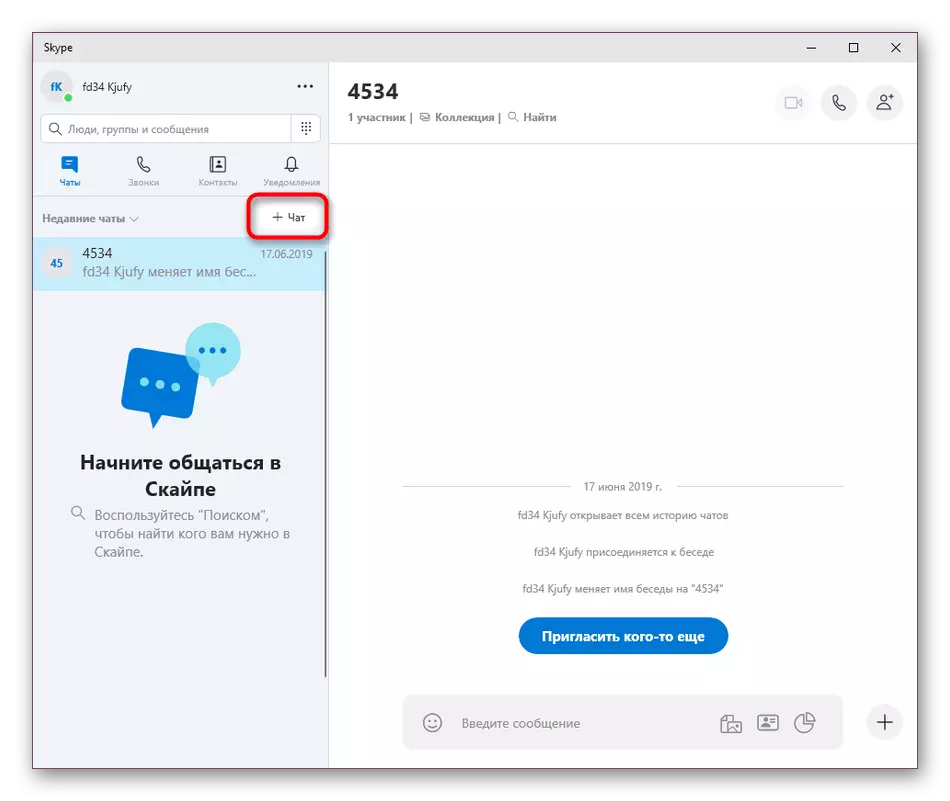




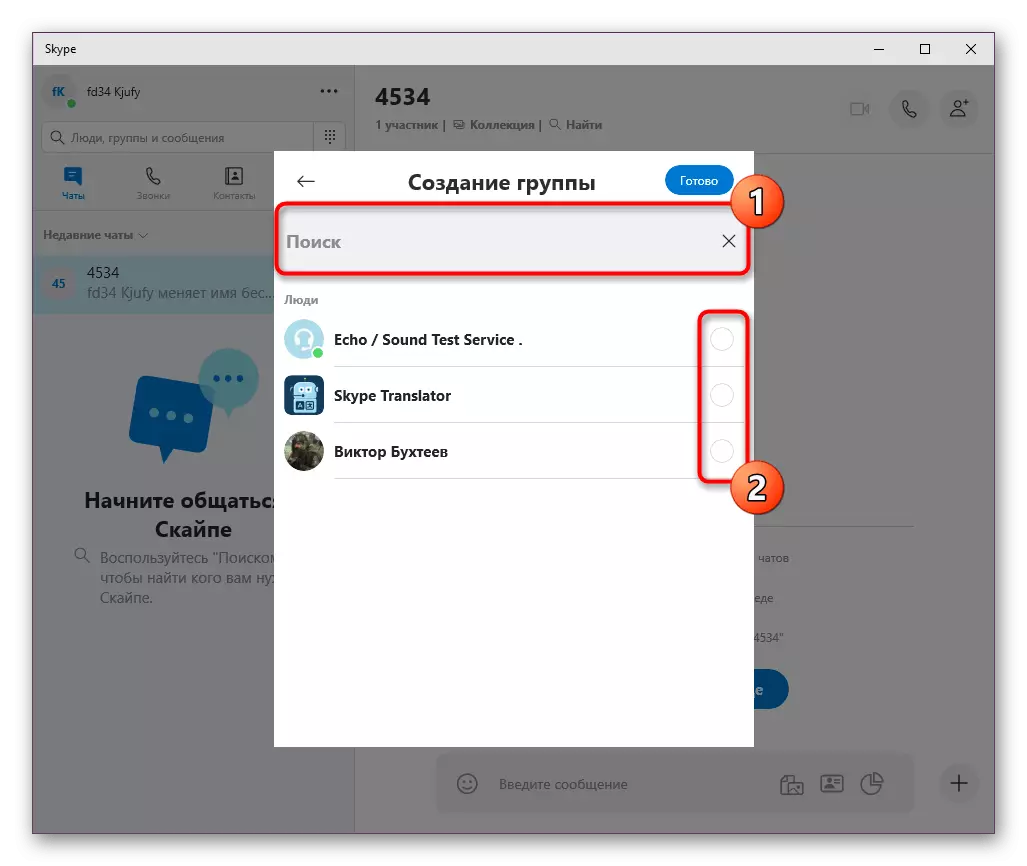
დაწვრილებით: დამატება მეგობრები Skype

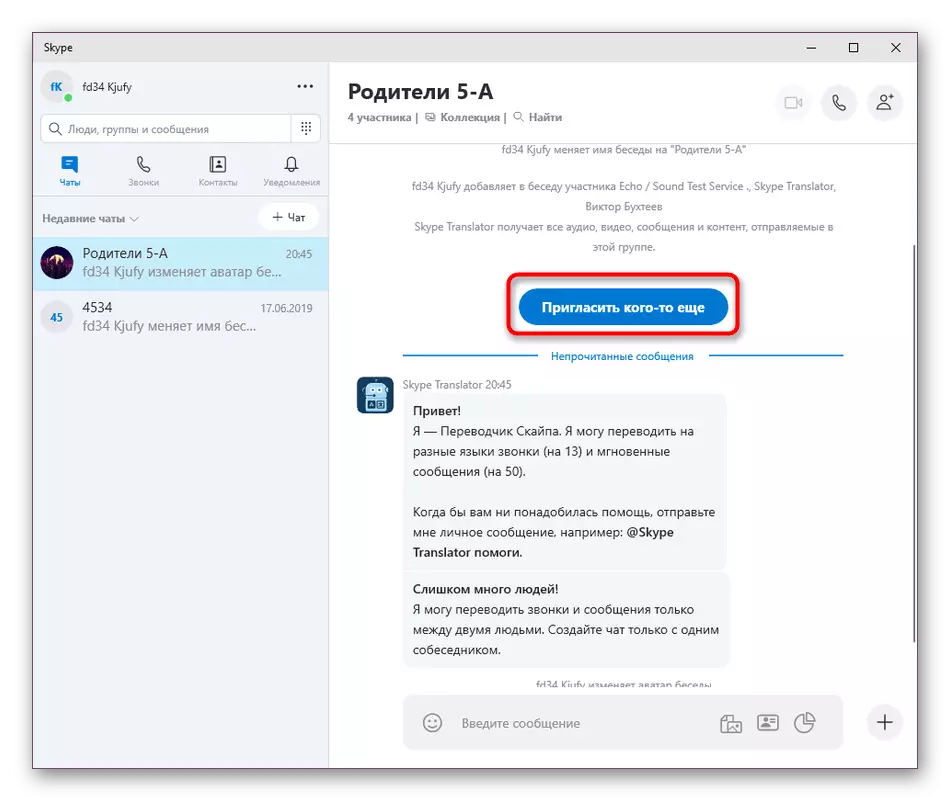






როგორც ხედავთ, არაფერია გართულებული ჯგუფის სტატისტიკა. აბსოლუტურად ისევე, როგორც თქვენ შეგიძლიათ მართოთ შეუზღუდავი რაოდენობის თემებში, დაამატოთ ნებისმიერი მეგობარი და ჩვეულებრივი Skype მომხმარებლებს.
მეთოდი 2: შექმნა ახალი სტატისტიკა
თუ ჯგუფი დაუყოვნებლივ გულისხმობს მასში ორ მონაწილეს თანდასწრებით, მაშინ ახალი სტატისტიკა ჩვეულებრივ ქმნის, როდესაც აუცილებელია ცალკეული კორესპონდენციის დაწყება მეგობართან ერთად, სადაც გარკვეული თემები განიხილება, რომ არ მოხვდება მთავარი საუბარი. მსგავსი მონაკვეთის შექმნა თითქმის ისევე, როგორც წინა მეთოდით.
- დააჭირეთ ღილაკს "+ ჩეთში" ღილაკს და აირჩიეთ "ახალი ჩეთი" ვარიანტი კონტექსტური მენიუში.
- მიუთითეთ მეგობარი ან ცალკე მომხმარებელი, რომელთანაც გსურთ კომუნიკაციის დაწყება.
- ახლა თქვენ შეგიძლიათ დაწეროთ შეტყობინებები, ისევე როგორც დაამატოთ კიდევ რამდენიმე მონაწილე, ავტომატურად ჩართეთ ესაუბროთ ჯგუფში.
- ადამიანების გაწევრიანება ანალოგიურად, თუ როგორ გამოვხატეთ წინა ინსტრუქციაში.
- ამის შემდეგ, პირადი საუბარი შეიმუშავებს ჯგუფურ სტატისტიკას და ყველა პარამეტრი გაიხსნა, რაც ადრე უკვე განიხილებოდა.



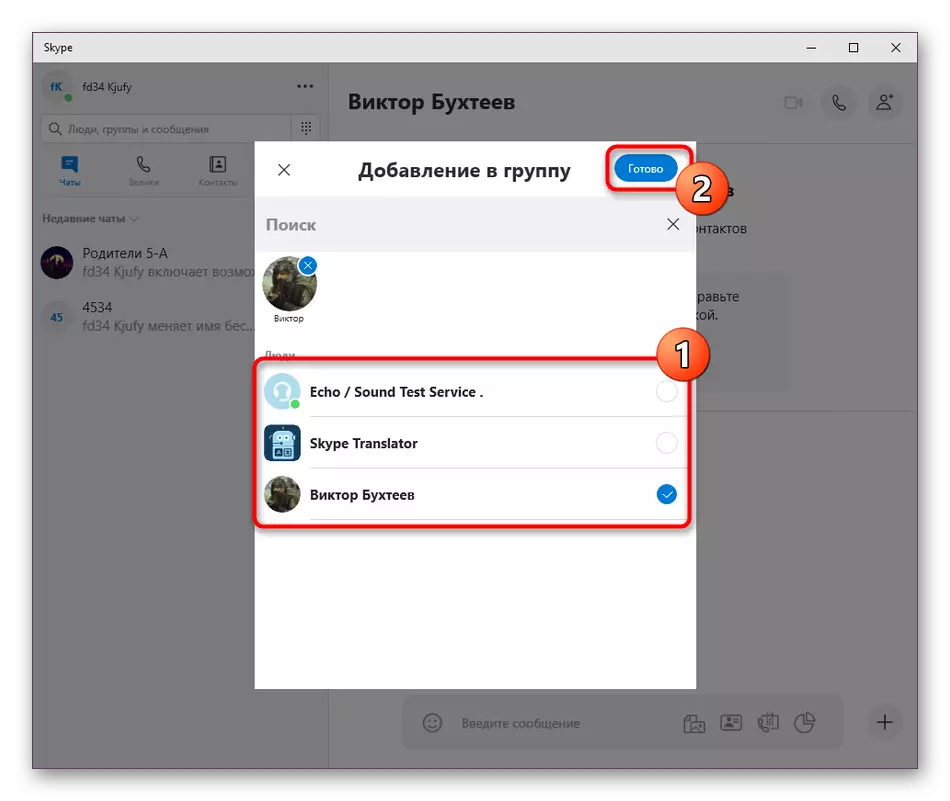

მეთოდი 3: პირადი საუბრის შექმნა
Skype- ის უახლესი ვერსიით, დეველოპერებმა დაემატა ფუნქცია სახელწოდებით "ფარული საუბარი". იგი საშუალებას იძლევა ორი მომხმარებელი დაშიფრული კომუნიკაციის დაწყებისკენ, სადაც ყველა საუბარი, როგორც ტექსტი და ხმა კლასიფიცირდება და კომუნიკაციის დასრულების შემდეგ დაუყოვნებლივ წაიშლება შეტყობინებები და შეტყობინებები. თუ თქვენ დაინტერესებული ხართ ასეთი სტატისტიკა, შემდეგი ნაბიჯები:
- დააჭირეთ ღილაკს "+ ჩეთი" და აირჩიეთ "ახალი კერძო საუბარი" ვარიანტი.
- მიუთითეთ მეგობარი, რომელთანაც გსურთ ფარული კორესპონდენციის ჩატარება.
- დაველოდოთ საკმაოდ ცოტა დრო, სანამ სერვერი ავტომატურად გააგზავნის მონაწილეთა მოწვევას.
- ეს გამოჩნდება მისი ჩეთების სიაში. შესაძლებელი იქნება "მიღება" დაჭერით.
- მოთხოვნის დადასტურების შემდეგ ან უარყოფილი, თქვენ მიიღებთ შეტყობინებას. თუ წარმატება, შეგიძლიათ უსაფრთხოდ დაიწყოთ საიდუმლო კომუნიკაცია.
- საჭიროების შემთხვევაში, დამალვა საუბარი ისე, რომ ეს არ არის ნაჩვენები ჩეთებში, სანამ ახალი შეტყობინება გამოჩნდება.
- თუმცა, ფრთხილად იყავით, ნებისმიერი ფარული ჩეთი შეიძლება ჩაითვალოს საუბრის კონტროლის მენიუში სპეციალური ნივთის გააქტიურებით.



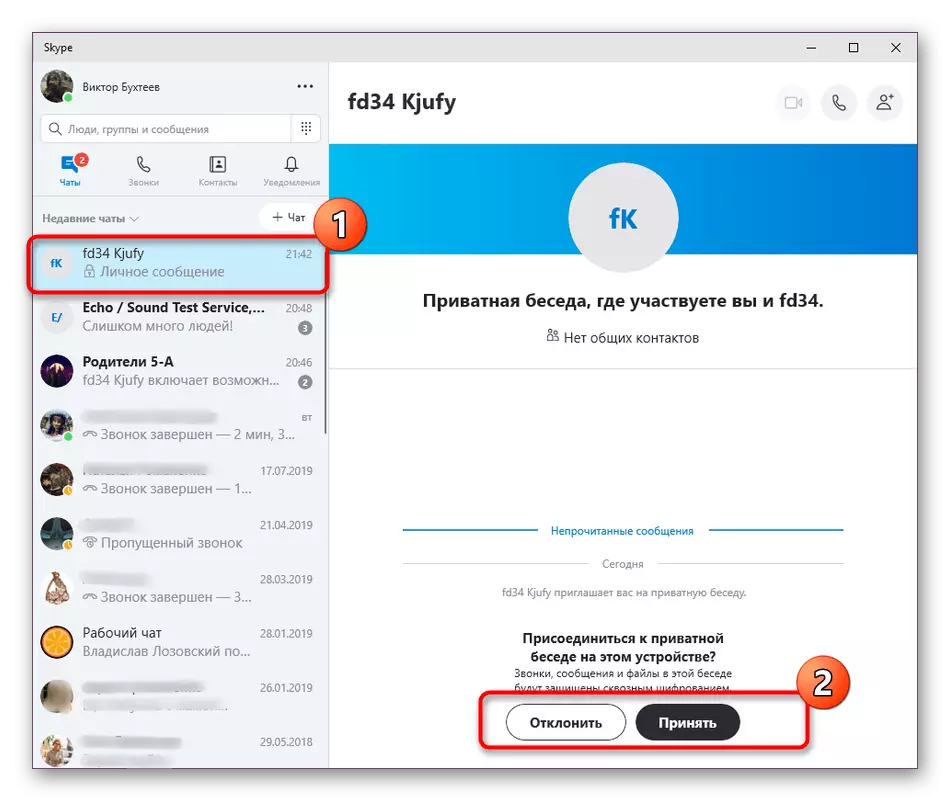



გარდა ამისა, ჩვენ ვურჩევთ, რომ გაითვალისწინოთ, რომ ვიდეო ან აუდიო გამოყენებით შემდგომი კომუნიკაციისთვის კონფერენციების შექმნა სხვაგვარად ხორციელდება და არსებობს დამატებითი მეთოდები და ნიუანსი, რომელიც უნდა ჩაითვალოს. დაწვრილებით ამის შესახებ ჩვენს სტატიაში სხვა ავტორისგან შემდგომი.
დაწვრილებით: Skype- ში კონფერენციის შექმნა
ახლა თქვენ იცნობთ ერთ-ერთ მახასიათებელს, რომელიც ცნობილია მრავალი სკაიპის აპლიკაციებისთვის. არაფერია რთული ჯგუფების შექმნისა და ჩეთის ოთახების შესაქმნელად, მაგრამ ახალბედა მომხმარებლებს შეუძლიათ გარკვეული საკითხების განხილვა. სწორედ ამიტომ შევქმენით ეს სტატია. გარდა ამისა, ჩვენ ვურჩევთ ახალბედებს, გაეცნოთ მასალას, სადაც დეტალურად აღწერს სკაიპის გამოყენების საკითხებს და ყველა საჭირო სახელმძღვანელოს შესახებ.
აგრეთვე იხილე: Skype პროგრამის გამოყენება
